Nota
- Questa esercitazione richiede l'accesso a Oracle Cloud. Per iscriverti a un account gratuito, consulta Inizia a utilizzare Oracle Cloud Infrastructure Free Tier.
- Utilizza valori di esempio per le credenziali, la tenancy e i compartimenti di Oracle Cloud Infrastructure. Al termine del laboratorio, sostituisci questi valori con quelli specifici del tuo ambiente cloud.
Configurare VMware NSX Advanced Load Balancer sull'SDDC Oracle Cloud VMware Solution
Introduzione
Nella prima esercitazione, abbiamo distribuito il controller e il cluster NSX Advanced Load Balancer (NSX ALB) VMware nel segmento di overlay NSX.
- La comunicazione dal segmento di overlay alla VLAN vSphere di Oracle Cloud VMware Solution è stata abilitata.
- Record DNS creati.
- VMware I controller NSX ALB (Avi) sono stati distribuiti e il cluster è stato impostato.
- Siamo stati in grado di accedere al cluster Avi tramite IP virtuale (VIP).
Questa è la seconda esercitazione in cui configureremo il controller NSX ALB (Avi) VMware e creeremo ulteriori segmenti di overlay NSX-T nel Software-Defined Data Center (SDDC) di Oracle Cloud VMware Solution.
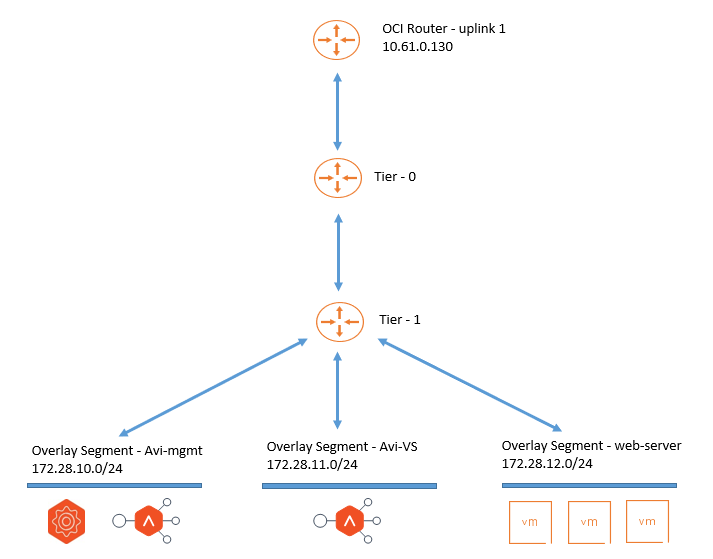
Obiettivi
- Gli amministratori potranno configurare il connettore NSX-T Cloud sul controller NSX ALB (Avi) insieme alla configurazione IPAM (IP Address Management) e DNS (Domain Name System).
Prerequisiti
- Distribuire il controller NSX ALB (Avi) e configurare un cluster. Per ulteriori informazioni, vedere l'Esercitazione 1: Distribuire VMware NSX Advanced Load Balancer su Oracle Cloud VMware Solution SDDC.
Task 1: aggiungere credenziali vCenter e NSX-T
L'SDDC Oracle Cloud VMware Solution supporta l'aggiunta di NSX-T come connettore cloud sul controller NSX ALB (Avi). È necessario aggiungere le credenziali vCenter e NSX-T poiché sono necessarie per stabilire la connettività in un secondo momento.
-
Eseguire il login a OCI Console, passare a Hybrid, VMware Solution e fare clic sul nome dell'SDDC Oracle Cloud VMware Solution. Prendere nota delle credenziali.
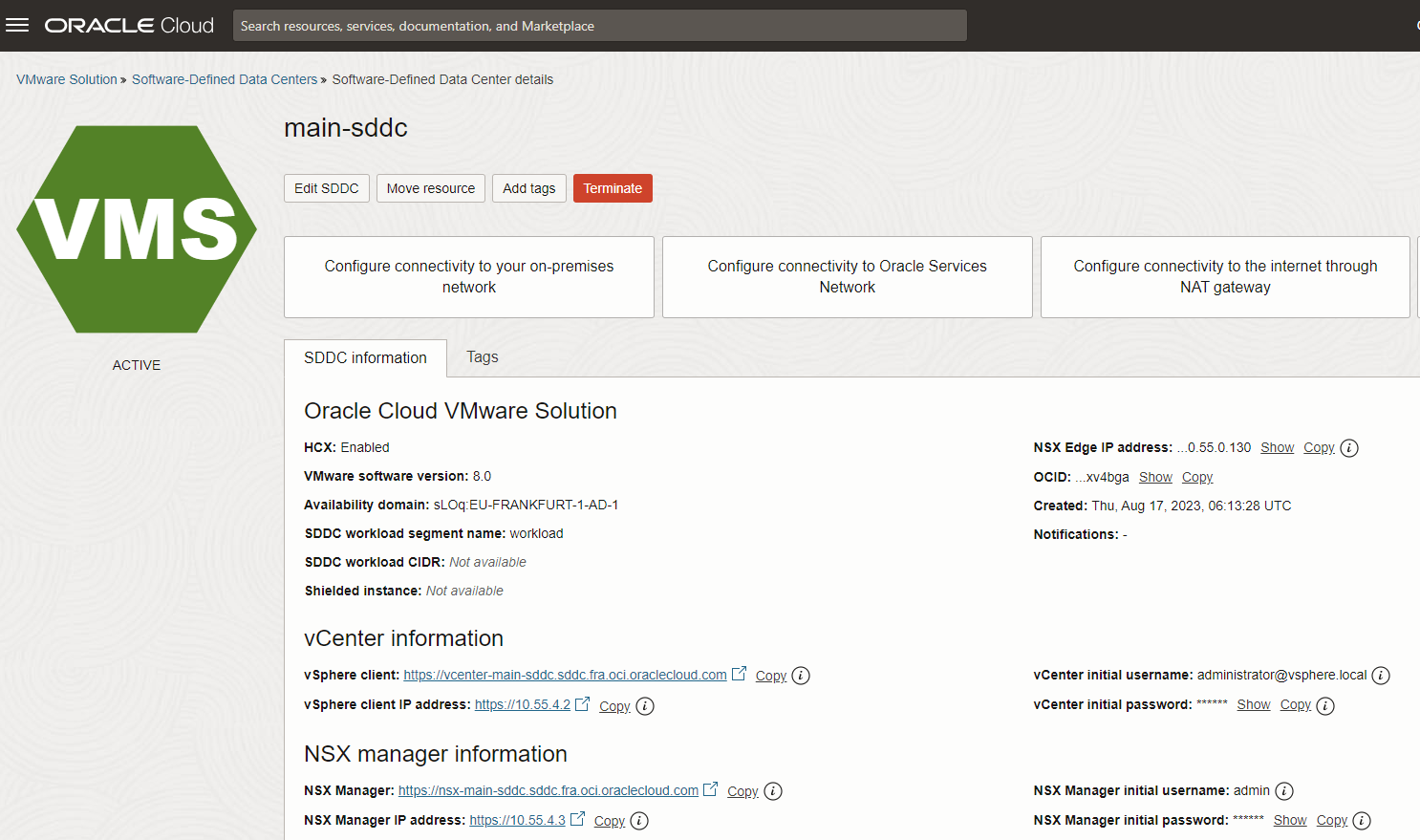
-
Eseguire il login al portale del controller NSX ALB (Avi), passare a Amministrazione, Credenziali utente e fare clic su CREATE.
- Nome: immettere il nome.
- Tipo di credenziale: selezionare il tipo di credenziali come
vCenter. - Nome utente e password: immettere il nome utente e la password indicati in precedenza nel passo 1 dalla console OCI.
-
Ripetere il passaggio 2 e salvare anche le credenziali per NSX-T.
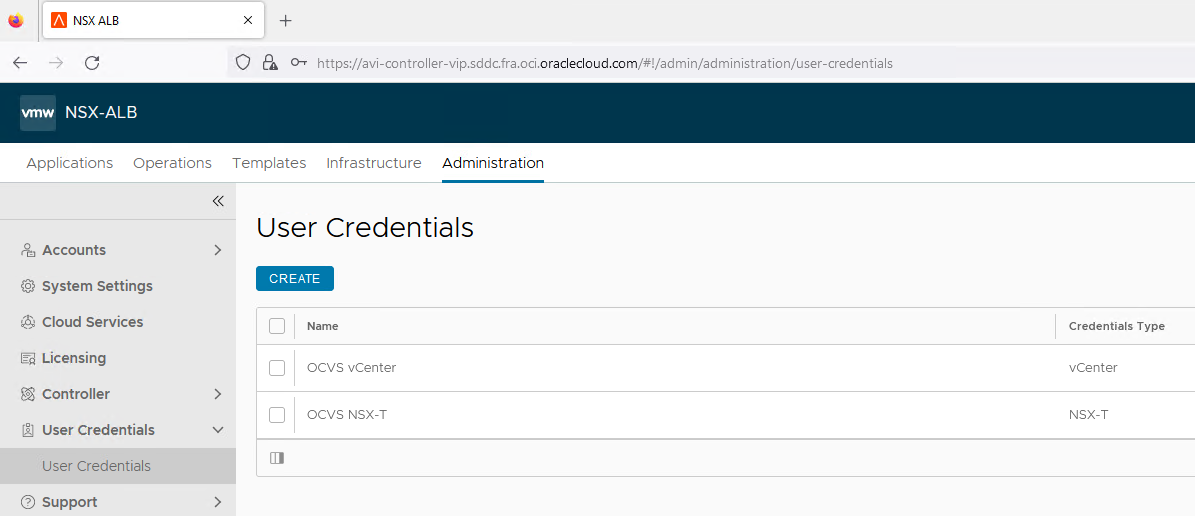
Task 2: creare una libreria di contenuti su Oracle Cloud VMware Solution vCenter
I controller NSX ALB (Avi) richiedono una libreria di contenuti per posizionare i file correlati.
-
Eseguire il login al portale vCenter di Oracle Cloud VMware Solution, aprire il menu di navigazione e fare clic su Librerie di contenuti.
-
Fare clic su Crea e immettere il nome.
-
Selezionare Libreria di contenuti locale e fare clic su Avanti.
-
Seguire la procedura guidata e fare clic su Fine.

Task 3: Creare un profilo DNS e IPAM sul controller NSX ALB (Avi)
Distribuiremo server web che ospiteranno un sito web demo. Il sito web che stiamo ospitando nel nostro tutorial avrà dominio demoocvs.xyz come genitore.
Useremo il controller NSX ALB (Avi) per assegnare indirizzi IP ai suoi componenti che sono motori di servizi e servizi virtuali. Il controller NSX ALB (Avi) supporta l'hosting del server IPAM locale e configureremo lo stesso.
-
Per creare un profilo IPAM, accedere al portale del controller NSX ALB (Avi) e passare alla scheda Modelli. Espandere la sezione Profili e fare clic su Profili IPAM/DNS.
-
Fare clic sull'elenco a discesa Crea, quindi su Profilo IPAM.
-
Immettere le seguenti informazioni e fare clic su Salva.
- Nome: immettere il nome del profilo IPAM.
- Tipo: selezionare il tipo
Avi Vantage IPAM.
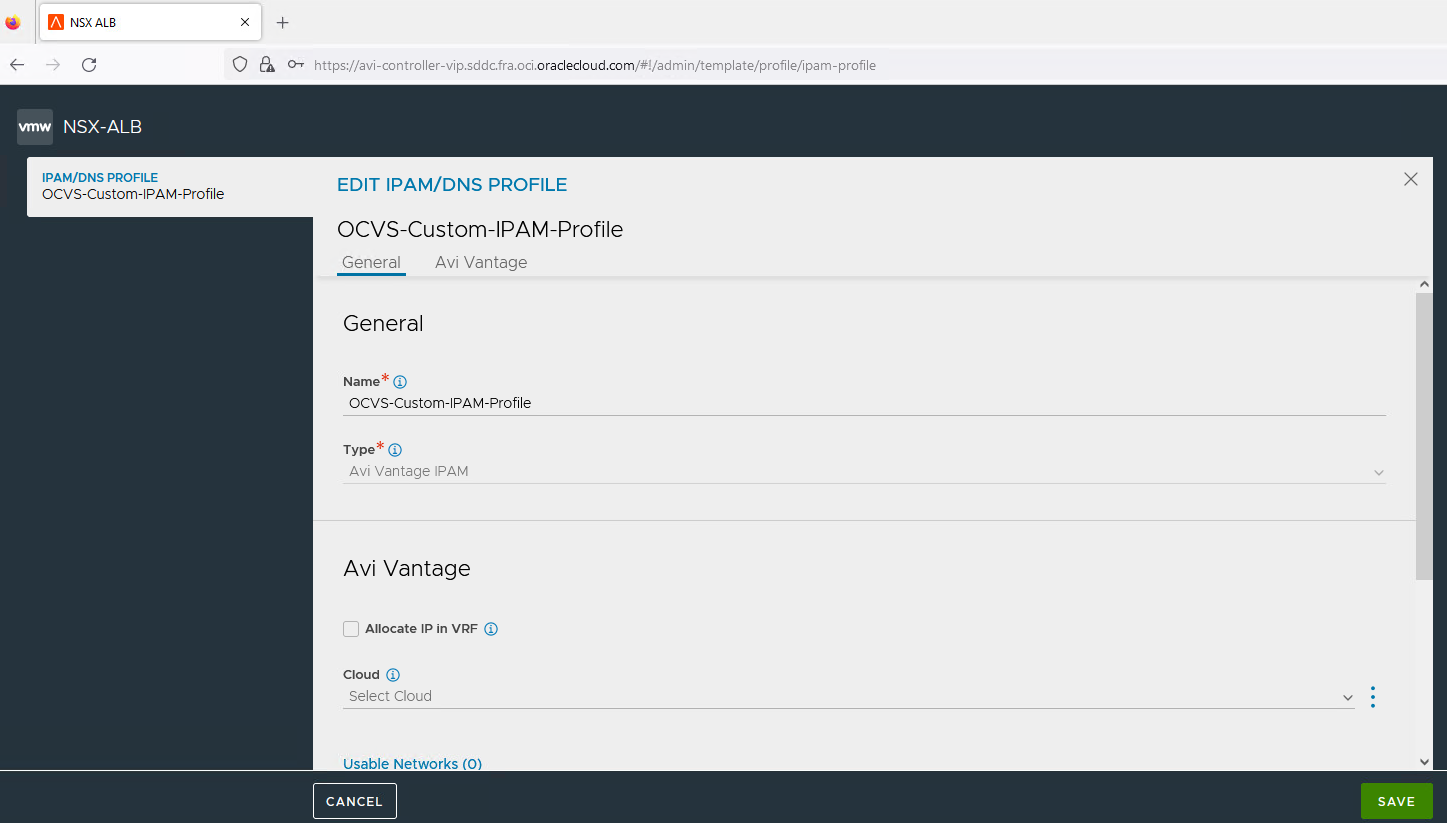
-
Per creare un profilo DNS per l'hosting dei record DNS, eseguire il login al portale controller NSX ALB (Avi) e passare alla scheda Modelli. Espandere la sezione Profili e fare clic su IPAM/DNS Profiles.
-
Fare clic sull'elenco a discesa Crea, quindi su Profilo DNS.
-
Immettere le informazioni riportate di seguito.
- Nome: immettere il nome del profilo DNS.
- Tipo: selezionare il tipo
Avi Vantage DNS.
-
In Domini di servizio DNS, fare clic su Aggiungi e immettere Nome dominio come
demoocvs.xyz, quindi fare clic su Salva.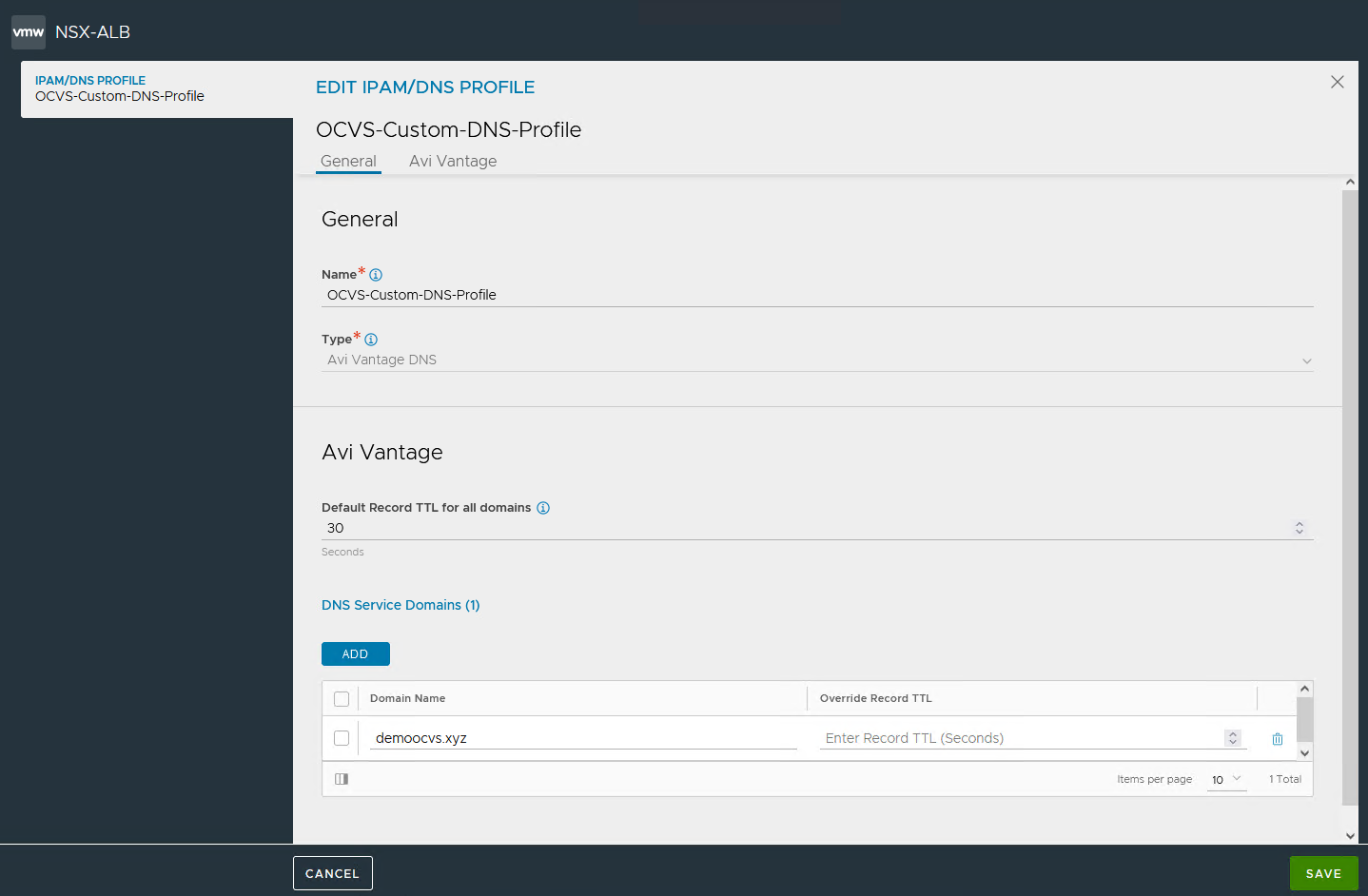
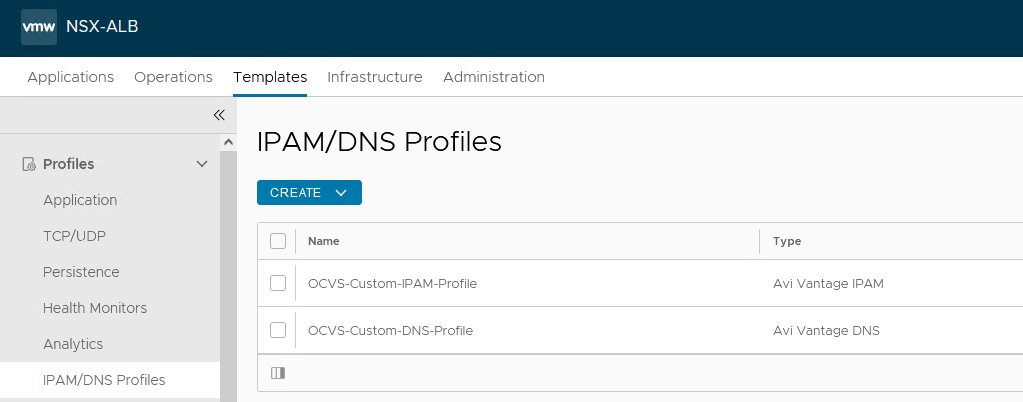
Task 4: Creare un segmento di sovrapposizione NSX-T su server Web host e servizi virtuali NSX ALB
È necessario creare un segmento di overlay NSX-T per connettere il server Web.
-
Eseguire il login al portale NSX-T della soluzione VMWare Oracle Cloud, passare a Networking e Segments. Nella scheda NSX fare clic su Aggiungi segmento.
-
Immettere le seguenti informazioni e fare clic su Salva.
- Nome: immettere il nome.
- Gateway connesso: Seleziona gateway di livello 1.
- Zona di trasporto: selezionare Sovrapposizione - Zona di trasporto TZ.
- Subnet: immettere il CIDR.
- Non verrà abilitato DHCP poiché i server Web avranno un IP statico.
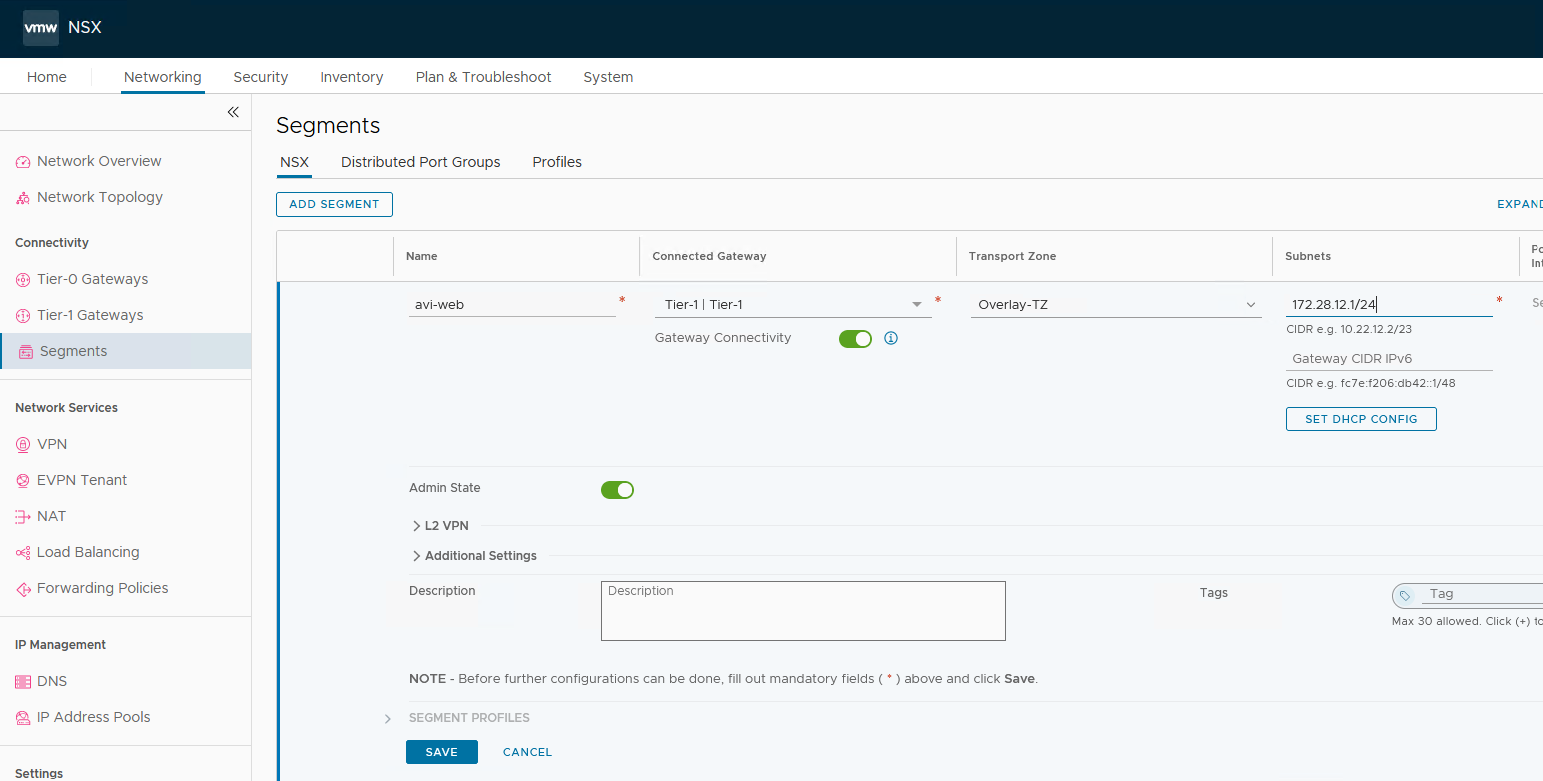
-
Dobbiamo creare un altro segmento di overlay in cui verranno posizionati i servizi virtuali NSX ALB. Ripetere i passaggi da 1 a 2 per lo stesso.
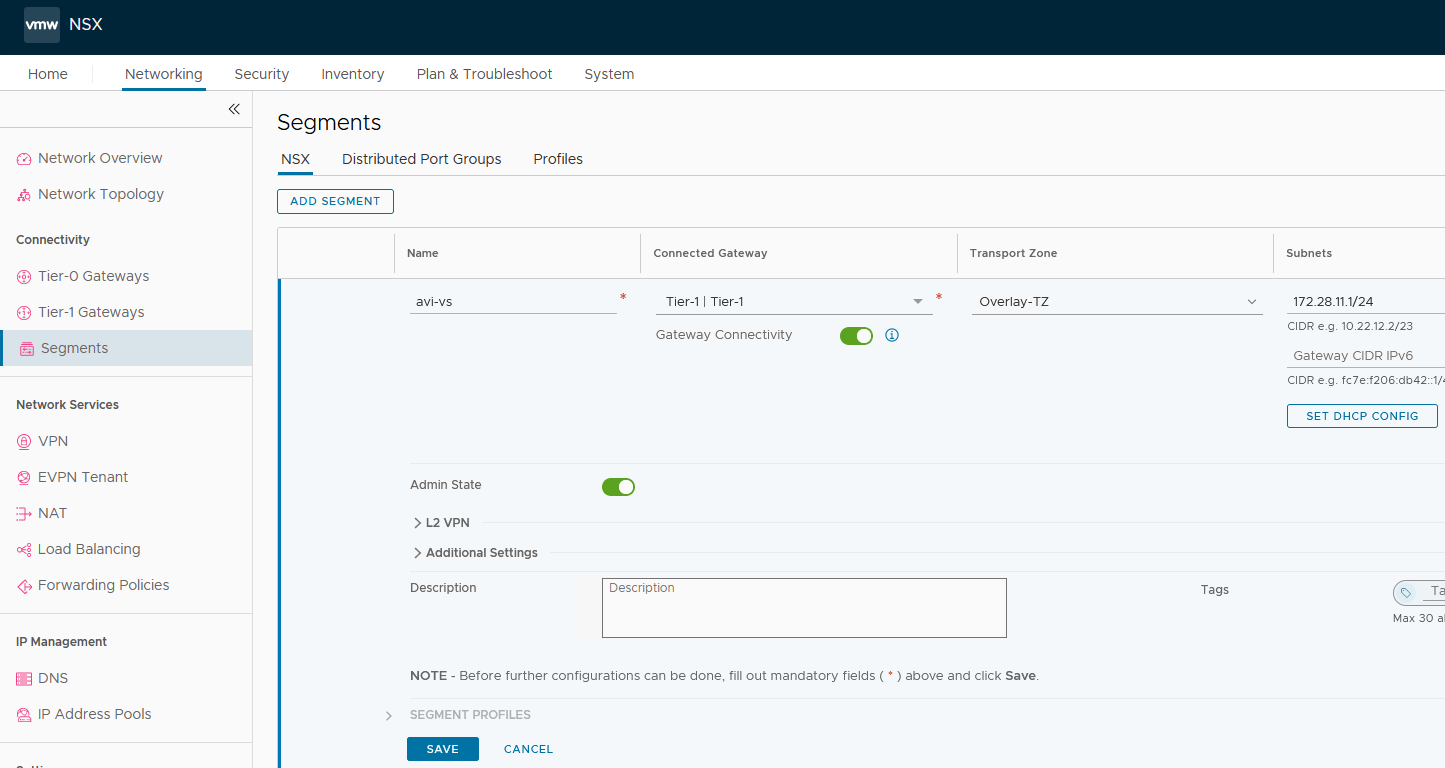
Il segmento di servizio virtuale di overlay
172.28.11.0/24deve essere raggiungibile dal segmento di overlay dei server Web backend172.28.12.0/24per stabilire la connettività. Questa connettività per impostazione predefinita sarà consentita in quanto puntano allo stesso router di livello 1.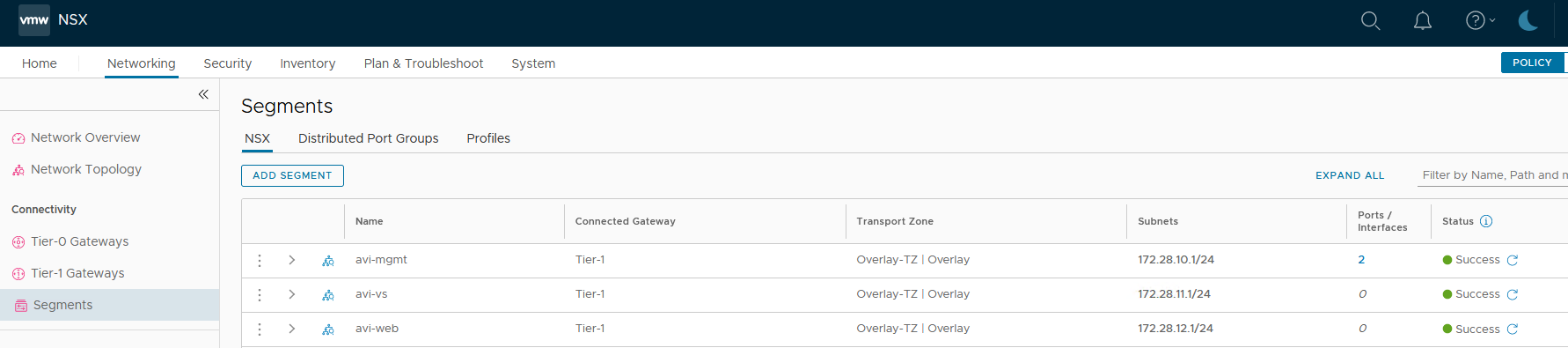
Task 5: Aggiungi NSX-T come connettore cloud
Il controller NSX ALB (Avi) supporta NSX-T come connettore cloud quando si stabilisce la connessione con Oracle Cloud VMware Solution vCenter.
-
Accedi al portale del controller NSX ALB (Avi). Nella scheda Infrastruttura fare clic sul collegamento Cloud.
-
Fare clic su Crea, NSX-T Cloud e immettere il nome e il prefisso del nome dell'oggetto.
-
Nella sezione NSX-T, fare clic sulla scheda Modifica credenziali e immettere le informazioni riportate di seguito. Fare clic su Connetti.
- Indirizzo NSX-T Manager: immetti l'URL dell'indirizzo del manager NSX-T di Oracle Cloud VMware Solution visualizzato nel portale VMware OCI.
- Credenziali NSX-T Manager: fare clic sull'elenco a discesa e selezionare le informazioni salvate in precedenza.
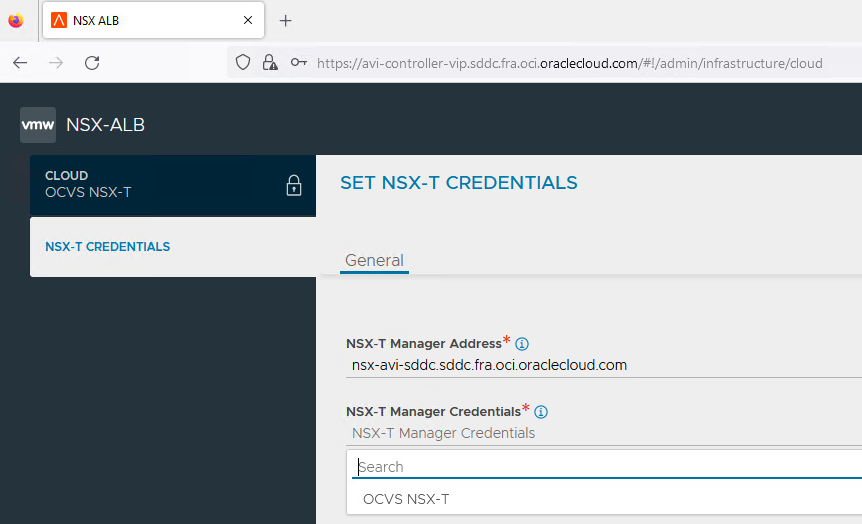
-
In Rete di gestione immettere le informazioni riportate di seguito.
- Zona di trasporto: selezionare Sovrapposizione-TZ.
- Tier1 Router logico Selezionare Livello 1.
- Segmento sovrapposto: selezionare
avi-mgmt.
-
Nella sezione Reti di dati, immettere le informazioni riportate di seguito e fare clic su Aggiungi.
- Zona di trasporto: selezionare Sovrapposizione-TZ.
- Router logico: selezionare Tier-1.
- Segmento sovrapposto: selezionare
avi-vs.
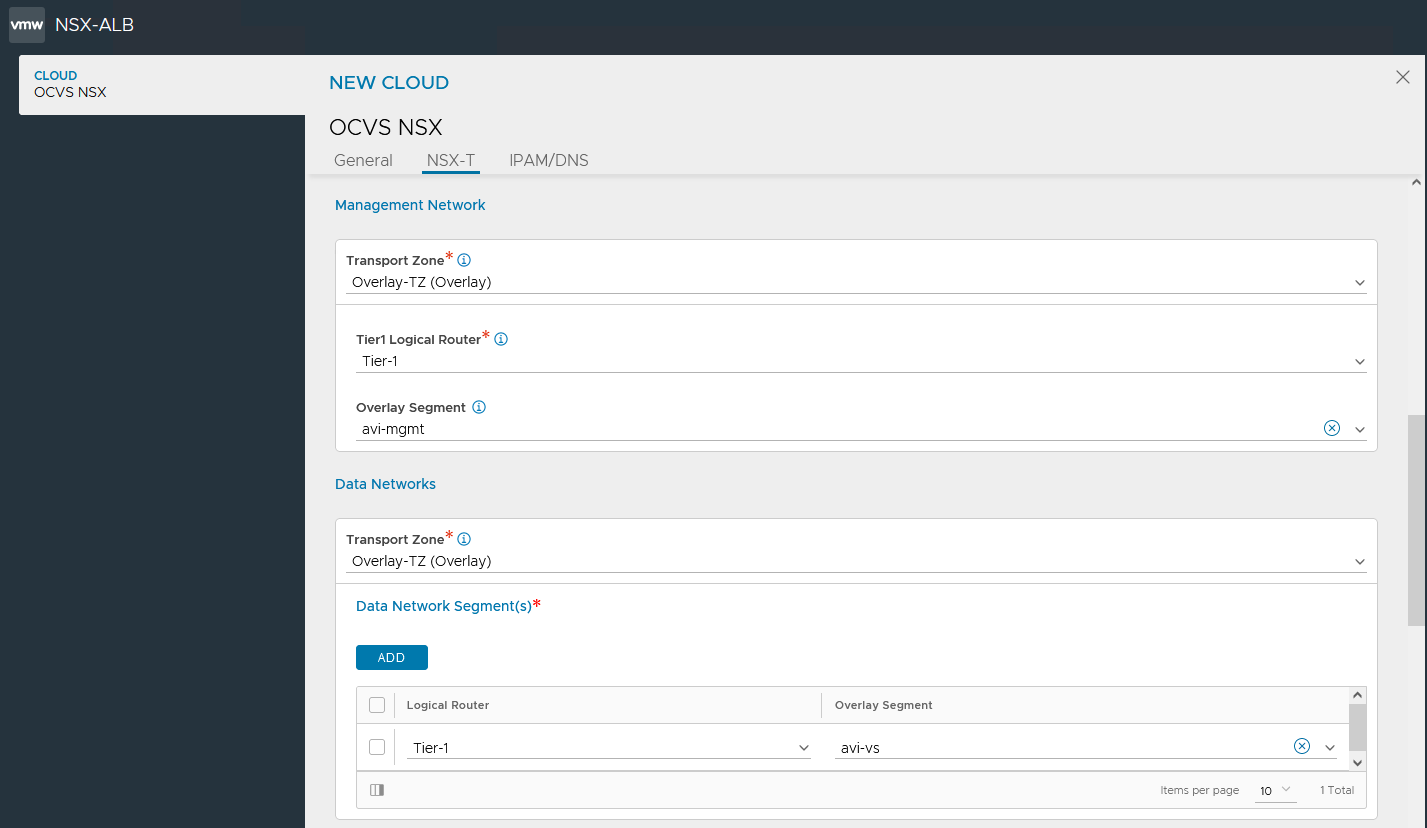
-
In vCenter Server fare clic su Aggiungi.
-
In Generale, immettere il nome appropriato e fare clic su Modifica credenziali.
-
La procedura guidata deve riconoscere automaticamente l'IP per Oracle Cloud VMware Solution vCenter. Selezionare l'indirizzo IP vCenter dal menu a discesa e selezionare Oracle Cloud VMware Solution vCenter in vCentre Credential salvato nel task 1. Fare clic su Connetti e selezionare Libreria di contenuti per popolare la libreria di contenuti creata nel task 2.
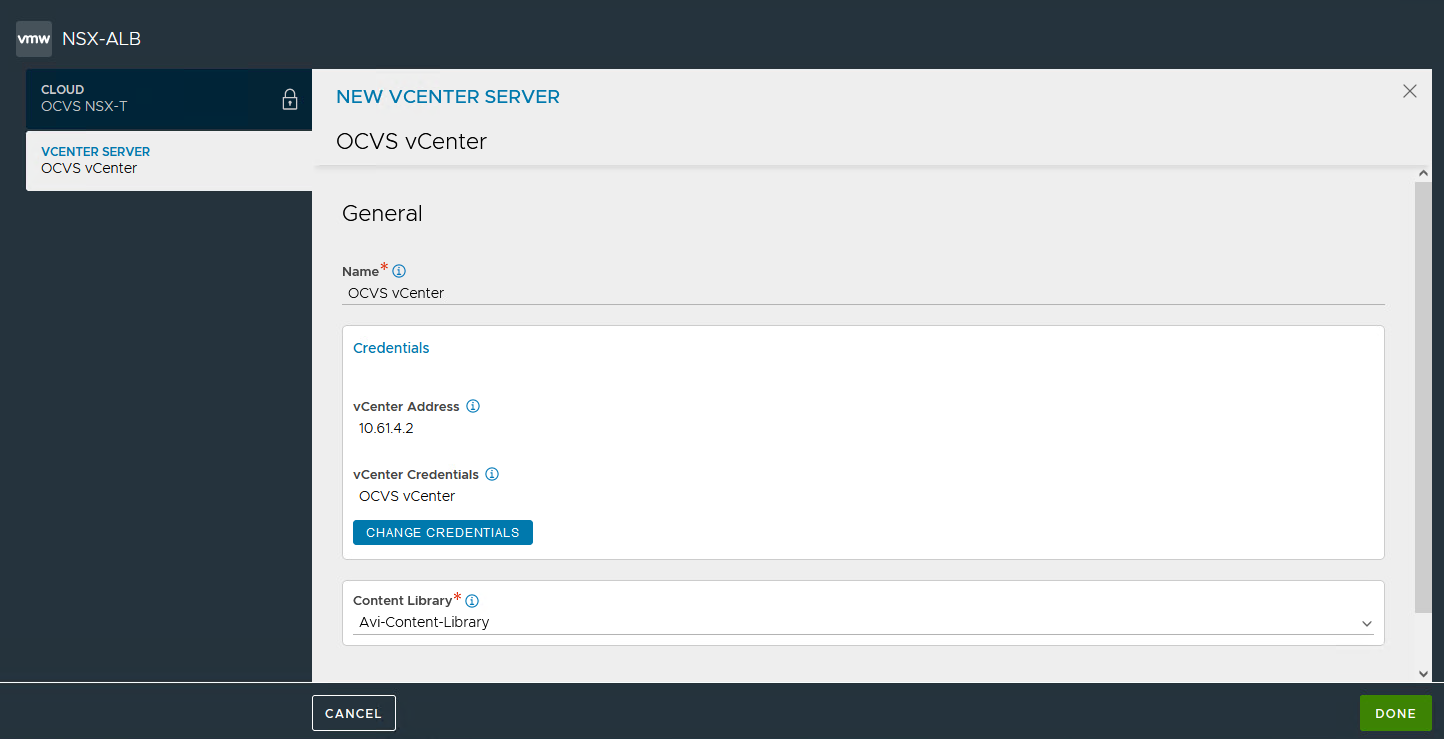
-
Scorrere verso il basso e selezionare i profili IPAM e DNS personalizzati creati nel task 3, quindi fare clic su Salva.
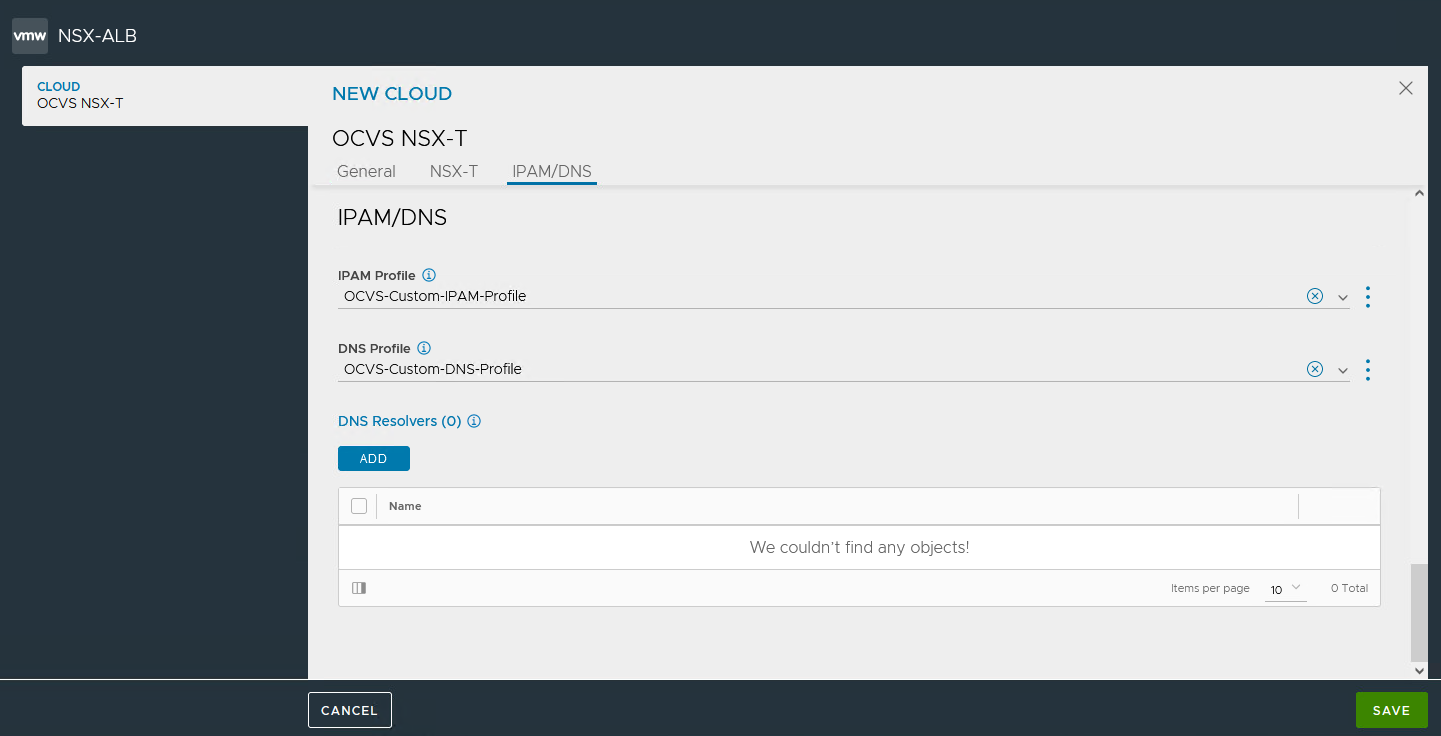
Dopo alcuni minuti, il connettore cloud NSX-T di Oracle Cloud VMware Solution deve essere in stato verde o disponibile.

Passi successivi
Per configurare il servizio virtuale DNS su NSX Advanced Load Balancer in Oracle Cloud VMware Solution, vedere l'Esercitazione 3: Configurare il servizio virtuale DNS su NSX Advanced Load Balancer in Oracle Cloud VMware Solution.
Conferme
- Autore - Vaibhav Tiwari (esperto di soluzioni cloud VMware)
Altre risorse di apprendimento
Esplora altri laboratori su docs.oracle.com/learn o accedi a più contenuti gratuiti sulla formazione su Oracle Learning YouTube channel. Inoltre, visita education.oracle.com/learning-explorer per diventare un Oracle Learning Explorer.
Per la documentazione del prodotto, visita l'Oracle Help Center.
Configure VMware NSX Advanced Load Balancer on Oracle Cloud VMware Solution SDDC
F93365-01
February 2024
Copyright © 2024, Oracle and/or its affiliates.